Heim >häufiges Problem >Lösung für verstümmelte Zeichen beim Öffnen eines Wortes im Win7-System
Lösung für verstümmelte Zeichen beim Öffnen eines Wortes im Win7-System
- WBOYWBOYWBOYWBOYWBOYWBOYWBOYWBOYWBOYWBOYWBOYWBOYWBnach vorne
- 2023-07-11 12:05:231806Durchsuche
Was sollten wir tun, wenn unsere am häufigsten verwendete Bürosoftware fehlerhafter Code ist? . Kürzlich antworteten Win7-Benutzer, dass das Word-Dokument mit ungeordnetem Code geöffnet wurde, der chinesische Teil keinen ungeordneten Code enthielt und der Programmiercode (Java-Code) ungeordneten Code enthielt. Dies zeigt, dass Word-Dokumente unterschiedliche Codierungsmethoden oder -formate verwenden und die chinesische Codierungsmethode genau die gleiche ist wie Word. Wie lässt sich also das Problem lösen, ungeordnete Codes in Word-Dokumenten zu öffnen?
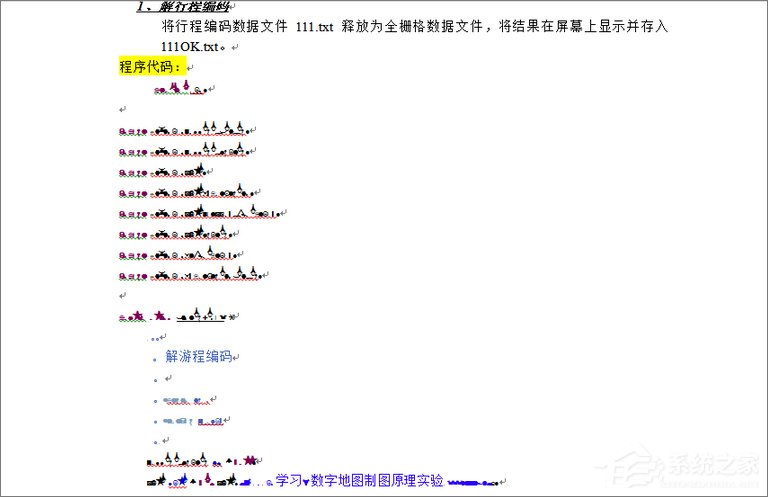
Lösung für verstümmelte Zeichen beim Öffnen von Word-Dokumenten:
Methode 1: Inhaltsformatierungsmethode löschen.
Das Codierungsformat des Inhalts unterscheidet sich von den Bestimmungen von Word, was zu verstümmelten Zeichen führt. Offensichtlich wird sich alles ändern. Unabhängig davon, ob es sich um Buchstaben oder chinesische Schriftzeichen handelt, kann die Löschformatmethode das Problem verstümmelter Schriftzeichen lösen!
1. Öffnen Sie die Dateioptionen, wie im Bild gezeigt.
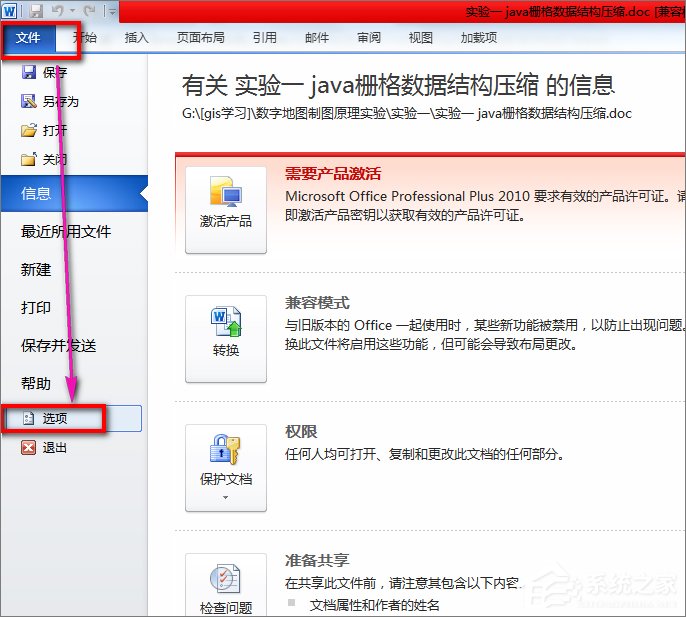
2. Suchen Sie in den Registerkarteneinstellungen nach „Erweitert“ – Deaktivieren Sie das Kontrollkästchen „Intelligente Absatzbereichsauswahl verwenden“ und klicken Sie auf die Schaltfläche „OK“, um die Datei zu reparieren, die folgende Reparaturdatei.
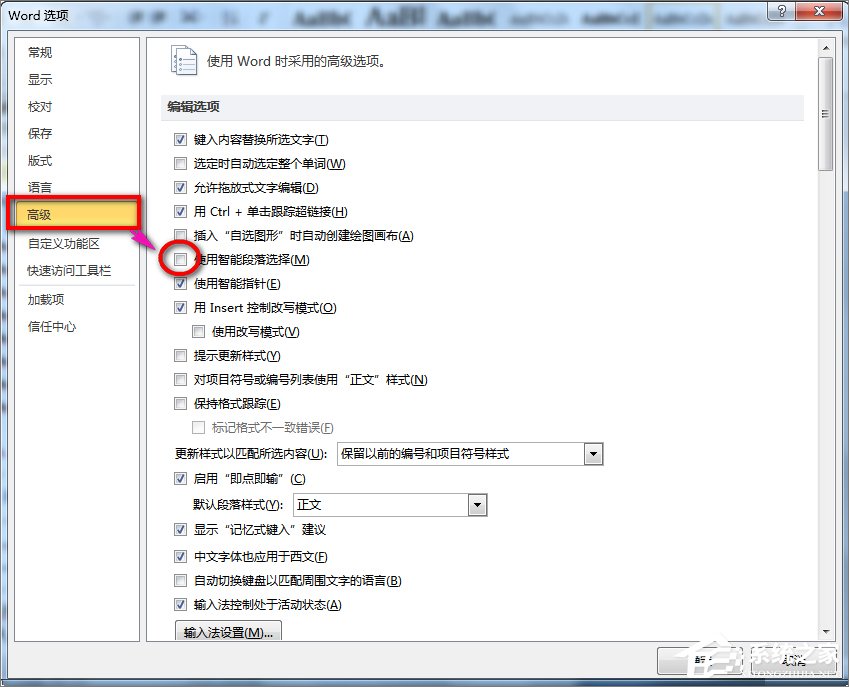
3. Alle verstümmelten Dateien auswählen – kopieren (kopieren Sie den gesamten verstümmelten Inhalt in ein neues Dokument und löschen Sie das Format beim Einfügen).
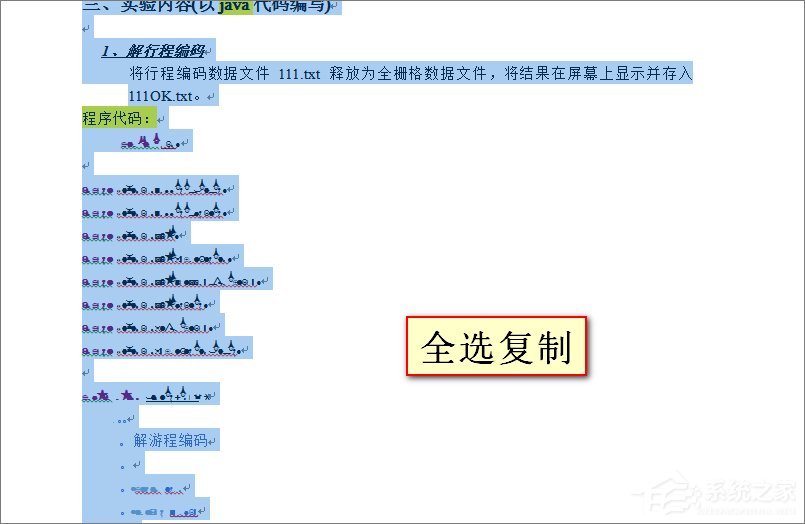
4. Erstellen Sie eine neue Datei – Neu – Leere Datei, wie im Bild gezeigt.
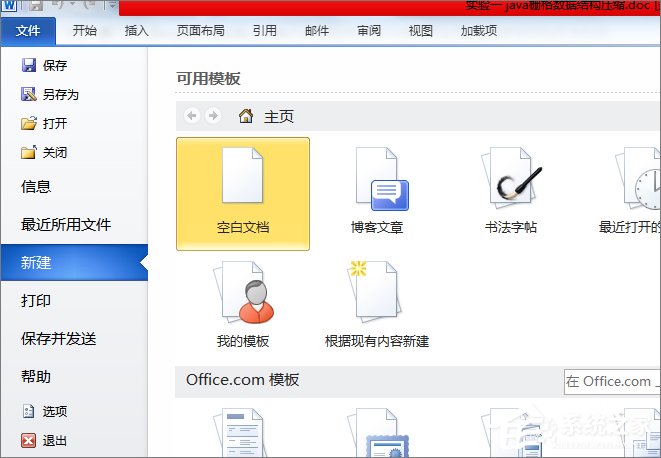
5. Fügen Sie den Inhalt in das neu erstellte leere Dokument ein! Hier ist Folgendes zu beachten: Wählen Sie nach dem Einfügen die Option „Nur Text beibehalten“ aus, um die Formatierung des gesamten Textes zu entfernen, wie im Bild gezeigt.
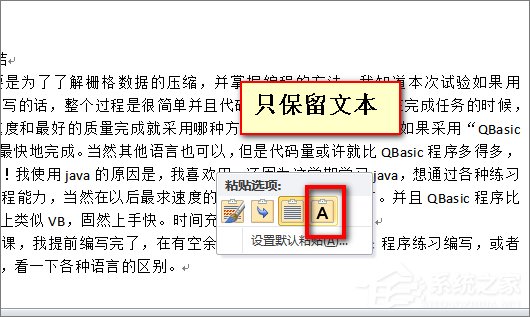
6. Nachdem Sie ausgewählt haben, nur den Text beizubehalten, speichern Sie das Dokument, löschen Sie das Dokumentformat und lösen Sie den verstümmelten Code. Sobald das Dokumentformat gelöscht wird, ändert sich die Rangfolge, sie bleibt jedoch weiterhin übersichtlich. Den spezifischen Effekt entnehmen Sie bitte der Tabelle.
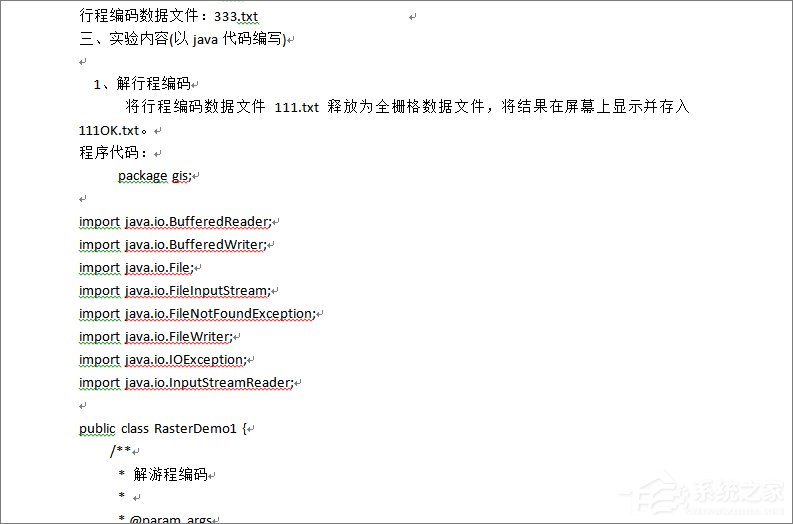
Methode 2: Methode zum Konvertieren des Dokumentformats.
Die Methode zum Konvertieren von Dokumentformaten ist auch sehr schnell und bequem. Sie löst die zentrale Idee: Konvertieren Sie verstümmelte Dokumente oder beschädigte Dokumente in das TXT-Format und konvertieren Sie sie dann in Worddoc- oder DocX-Spezialformate!
1. Datei-Speichern unter, um die verstümmelte Datei in das TXT-Format zu übertragen.
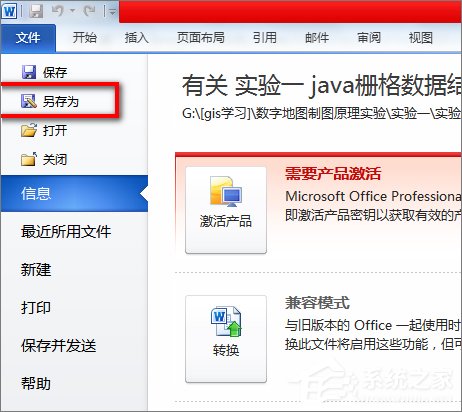
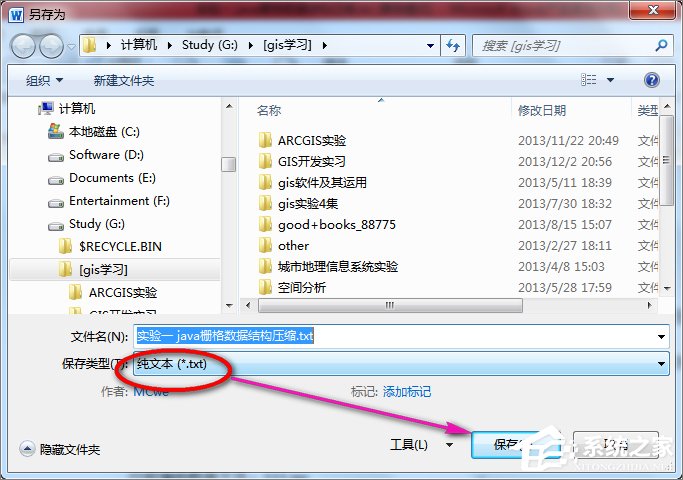
2. Legen Sie beim Speichern von TXT die Windows-Standardeinstellungen fest, drücken Sie die Einstellungen unten und wählen Sie Speichern! Schließlich können wir den erforderlichen Dokumentinhalt erhalten, wie in der Abbildung gezeigt.
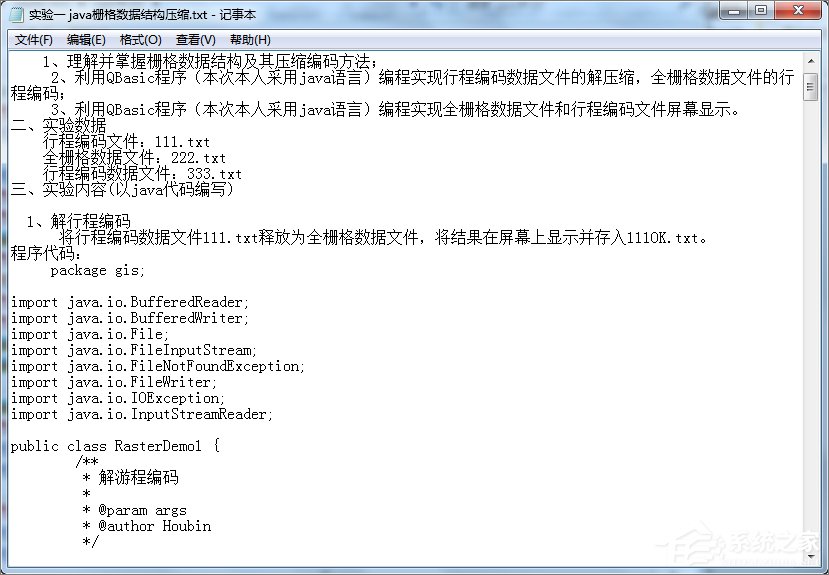
Die oben genannten sind zwei Lösungen für verstümmelte Zeichen beim Öffnen von Word-Dokumenten. Wenn Word mit verstümmelten Zeichen geöffnet wird, können Sie das Problem mit einer der oben genannten Methoden beheben. Ich hoffe, dieses Tutorial wird Ihnen hilfreich sein.
Das obige ist der detaillierte Inhalt vonLösung für verstümmelte Zeichen beim Öffnen eines Wortes im Win7-System. Für weitere Informationen folgen Sie bitte anderen verwandten Artikeln auf der PHP chinesischen Website!
In Verbindung stehende Artikel
Mehr sehen- Microsoft veröffentlicht neue Diktiergerät-App für Windows 11 Insider
- 4 Korrekturen werden angewendet, wenn der Computer während des Virenscans herunterfährt
- Wo kann die Schließung des Kuaishou-Ladens beantragt werden?
- Das kommende AR/VR-Headset von Apple wird über drei Displays verfügen
- Einführung in das Herunterladen des Win7-Systems von Radish Home

